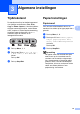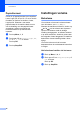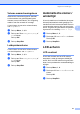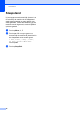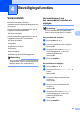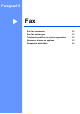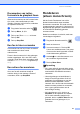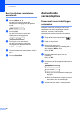User Manual
Table Of Contents
- GEBRUIKERSHANDLEIDING MFC-250C MFC-290C MFC-297C
- Informatie over goedkeuring en mededeling aangaande samenstelling en publicatie
- EG-conformiteitsverklaring
- Inhoudsopgave
- Paragraaf I: Algemeen
- 1 Algemene informatie
- 2 Papier en documenten laden
- 3 Algemene instellingen
- 4 Beveiligingsfuncties
- Paragraaf II: Fax
- 5 Een fax verzenden
- Faxmodus activeren
- Rondsturen (alleen monochroom)
- Aanvullende verzendopties
- 6 Een fax ontvangen
- 7 Telefoontoestellen en externe apparaten
- 8 Nummers kiezen en opslaan
- 9 Rapporten afdrukken
- 5 Een fax verzenden
- Paragraaf III: Kopiëren
- Paragraaf IV: Direct foto's printen
- 11 Foto's afdrukken vanaf een geheugenkaart of USB-flashstation
- Werken met PhotoCapture Center™
- Afdrukken vanaf een geheugenkaart of USB-flashstation zonder een pc
- Scannen naar een geheugenkaart of een USB-flashstation zonder een pc te gebruiken
- PhotoCapture Center™ vanaf uw computer gebruiken
- Een geheugenkaart of een USB-flashstation gebruiken
- Mapstructuur van geheugenkaarten (alleen bij MFC-290C en MFC-297C) of een USB-flashstation
- Aan de slag
- Afdrukken vanaf een geheugenkaart of een USB-flashstation
- Afdrukinstellingen voor het PhotoCapture Center™
- Scannen naar een geheugenkaart of USB-flashstation
- Uitleg bij de foutmeldingen
- Werken met PhotoCapture Center™
- 12 Foto's afdrukken vanaf een camera
- 11 Foto's afdrukken vanaf een geheugenkaart of USB-flashstation
- Paragraaf V: Software
- Paragraaf VI: Appendices
- A Veiligheid en wetgeving
- B Problemen oplossen en routineonderhoud
- C Menu en functies
- D Specificaties
- E Verklarende woordenlijst
- Index
- brother BEL-DUT
26
5
Faxmodus activeren 5
Om de faxmodus in te schakelen, drukt u op
(Fax), en de toets brandt groen.
Faxen via de ADF verzenden
(alleen bij MFC-290C en
MFC-297C) 5
a Zorg dat de faxmodus actief is .
b Plaats het document in de ADF met de
bedrukte zijde omlaag.
(Zie De ADF gebruiken (alleen bij
MFC-290C en MFC-297C)
op pagina 17.)
c Voer het faxnummer in met de
kiestoetsen, een snelkiesnummer, of via
Zoeken.
d Druk op Mono Start of Colour Start.
De machine begint het document te
scannen.
Opmerking
• Druk op Stop/Exit om de verzending te
annuleren.
• Als u een monochrome fax verstuurt
terwijl het geheugen vol is, wordt deze
onmiddellijk verzonden.
Faxen verzenden via de
glasplaat 5
U kunt de glasplaat gebruiken om pagina's
van een boek door te faxen. De documenten
kunnen van het formaat Letter of A4 zijn.
U kunt geen kleurenfaxen verzenden die uit
meerdere pagina's bestaan.
Opmerking
(Alleen bij MFC-290C en MFC-297C)
Omdat u slechts een pagina per keer kunt
scannen, is het handiger om de ADF te
gebruiken wanneer u een document van
meerdere pagina's verzendt.
a Zorg dat de faxmodus actief is .
b Leg uw document met de bedrukte zijde
naar beneden op de glasplaat.
c Voer het faxnummer in met de
kiestoetsen, een snelkiesnummer, of via
Zoeken.
d Druk op Mono Start of Colour Start.
Als u op Mono Start drukt, begint de
machine de eerste pagina te
scannen. Ga naar stap e.
Als u op Colour Start drukt, begint
de machine met het verzenden van
het document.
e Ga op een van de volgende manieren te
werk:
Als u slechts één pagina wilt
verzenden, drukt u op 2 om
Nee(kies) te kiezen (of drukt u
nogmaals op Mono Start).
De machine begint het document te
verzenden.
Als u meer dan een pagina wilt
verzenden, drukt u op 1 om Ja te
kiezen en gaat u naar stap f.
f Leg de volgende pagina op de
glasplaat.
Druk op OK.
De machine begint de pagina te
scannen. (Herhaal stap e en f voor
elke volgende pagina.)
Een fax verzenden 5